Win10右键菜单“使用看图王美化图片”选项如何删除
Windows10正式版系统下,一些用户反馈自己在图片文件上单击鼠标右键时,总会自动弹出“使用看图王美化图片”选项,感觉非常烦人。那么,有什么办法可以将其删除掉?这里,系统城小编就给大家分享下删除Win10右键菜单“使用看图王美化图片”选项的两种方法!
推荐:win10 32位纯净版下载
步骤如下:
1、打开360安全卫士,点击【功能大全】或右下角的【更多】按钮;
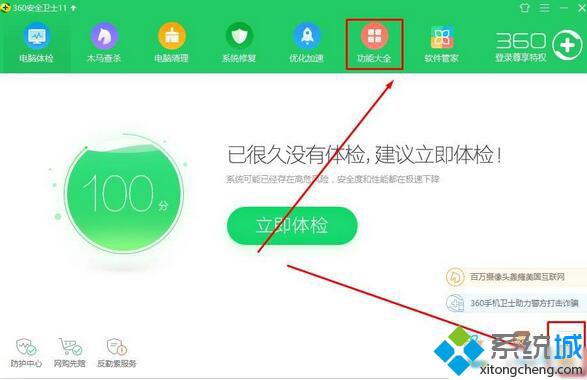
2、点击左侧的“系统工具”按钮,然后点击右侧的“右键管理”;
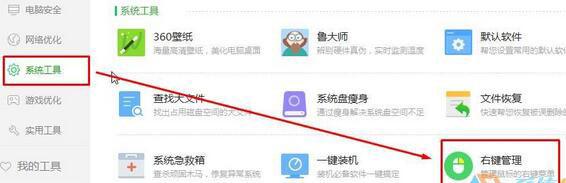
3、点击【立即管理】后,自动检测当前右键菜单选项,找到“看图王”点击删除即可。
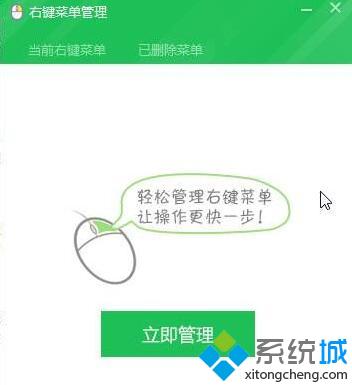
方法二:许多用户的电脑可能看不到,那么我们使用方法二来解决
1、下载“右键管家”软件;
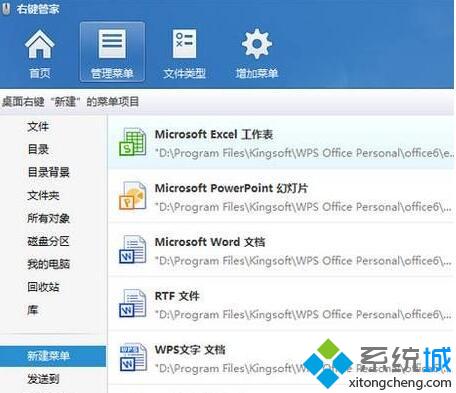
2、安装后打开软件,点击“文件类型”,然后在左侧点击“JPG文件”;

3、在右侧,可以看到这项注册表删掉即可。
按照上面几个步骤的简单操作,我们就能够成功删除右键菜单“使用看图王美化图片”的选项了。是不是非常简单呢?有需要的朋友们,赶紧试试上述小编介绍的方法吧!
相关教程:xp看图王psd可以美化图片的软件使用看图王美化图片win8删除美式键盘我告诉你msdn版权声明:以上内容作者已申请原创保护,未经允许不得转载,侵权必究!授权事宜、对本内容有异议或投诉,敬请联系网站管理员,我们将尽快回复您,谢谢合作!










